Android Studio est l'environnement de développement intégré (IDE) officiel pour le développement d'applications Android, directement soutenu par Google. Il est conçu pour fournir aux développeurs un flux de travail transparent et efficace pour créer des applications Android, offrant un riche ensemble d'outils et de fonctionnalités qui répondent aux besoins des développeurs débutants et chevronnés.
Voici quelques-uns de ses principaux points forts :
- Émulateur intégré: Un émulateur hautes performances et riche en fonctionnalités pour tester les applications Android sur divers appareils.
- Éditeur de code: Offre des fonctionnalités avancées de complétion de code, de refactorisation et de peluchage, rendant le codage plus efficace et moins sujet aux erreurs.
- Outils de construction: Intègre un support de build basé sur Gradle pour une gestion de projet flexible et évolutive.
- Éditeur de mise en page: Permet la conception visuelle des interfaces utilisateur des applications, simplifiant ainsi le processus de conception de mises en page complexes.
- Analyseur d'APK: Aide à réduire la taille des fichiers APK en fournissant des informations sur le contenu et la taille des composants.
- Outils de profilage: Cet outil est puissant pour identifier les goulots d'étranglement des performances en surveillant l'utilisation de la mémoire, l'activité du processeur, etc.
- Contrôle de version: Prise en charge intégrée de Git, SVN et d'autres systèmes de contrôle de version pour gérer efficacement les modifications du projet.
- Écosystème de plugins: Une large gamme de plugins et d'extensions disponibles pour étendre les fonctionnalités et adapter l'environnement de développement aux besoins spécifiques.
Avec ces fonctionnalités, Android Studio vise à rationaliser le processus de développement, le rendant plus accessible et productif pour les développeurs. Passons aux étapes techniques pour faire fonctionner Android Studio sur votre système Ubuntu.
Installer Android Studio via APT
Importer le PPA Android Studio
Pour installer Android Studio, assurez-vous que vos packages système sont à jour. Ouvrez le terminal et exécutez la commande ci-dessous pour mettre à jour votre liste de packages et installer toutes les mises à jour disponibles :
sudo apt update && sudo apt upgradeAprès avoir mis à jour vos packages système, importez le PPA Android Studio en exécutant la commande suivante :
sudo add-apt-repository ppa:maarten-fonville/android-studio -yCette commande ajoute le PPA approprié uniquement pour les versions à court terme des versions Ubuntu prises en charge.
Installer Android Studio via la commande APT
Après avoir importé le PPA Android Studio, exécutez la commande « apt update » pour refléter le PPA nouvellement importé. Utilisez la commande suivante pour ce faire :
sudo apt updateTerminez la mise à jour, puis procédez à l'installation d'Android Studio à l'aide de la commande ci-dessous :
sudo apt install android-studioCela installera la dernière version d'Android Studio sur votre système.
De plus, vous devrez installer Java. La meilleure méthode consiste à installer la version préférée par défaut pour votre système Ubuntu à l'aide de la commande suivante :
sudo apt install default-jdkNote: La commande ci-dessus peut être ignorée si Java est installé et prêt.
Lancer Android Studio
Commande CLI pour lancer l'interface utilisateur d'Android Studio
Pour lancer Android Studio immédiatement, exécutez la commande suivante depuis votre ligne de commande :
android-studioChemin GUI pour lancer Android Studio
Pour lancer Android Studio sur votre système Ubuntu, suivez les étapes ci-dessous :
- Cliquez sur le bouton « Activités » dans le coin supérieur gauche de votre écran.
- Tapez « Android Studio » dans la barre de recherche ou faites défiler vers le bas pour le trouver dans la section « Afficher les applications ».
- Cliquez sur l'icône Android Studio pour lancer l'application.
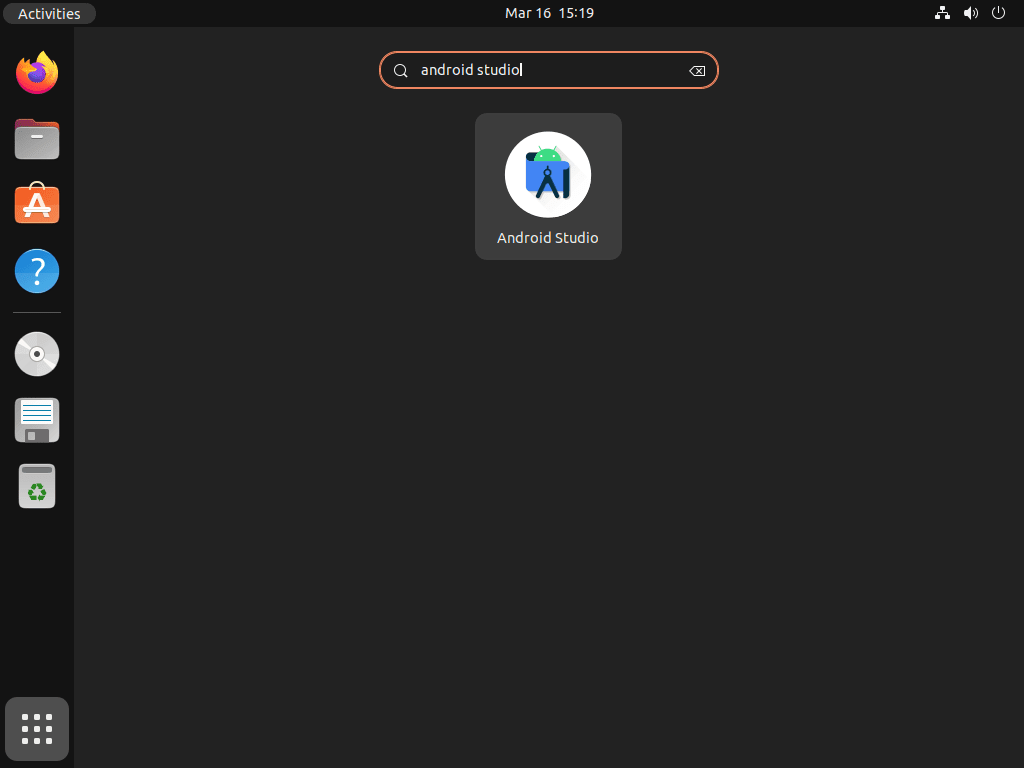
Première configuration d'Android Studio
Lors du premier lancement d'Android Studio, vous rencontrerez l'assistant de configuration. L'assistant facilite le processus de configuration initiale, notamment :
- Acceptation du CLUF
- Importation des paramètres
- Configuration des options nécessaires
Pour utiliser le SDK Android et ses composants, vous devez accepter les licences Android-sdk-license et Android-sdk-preview. Bien que l’interface semble au premier abord écrasante avec ses nombreuses options et paramètres, la pratique facilitera la navigation et l’utilisation.
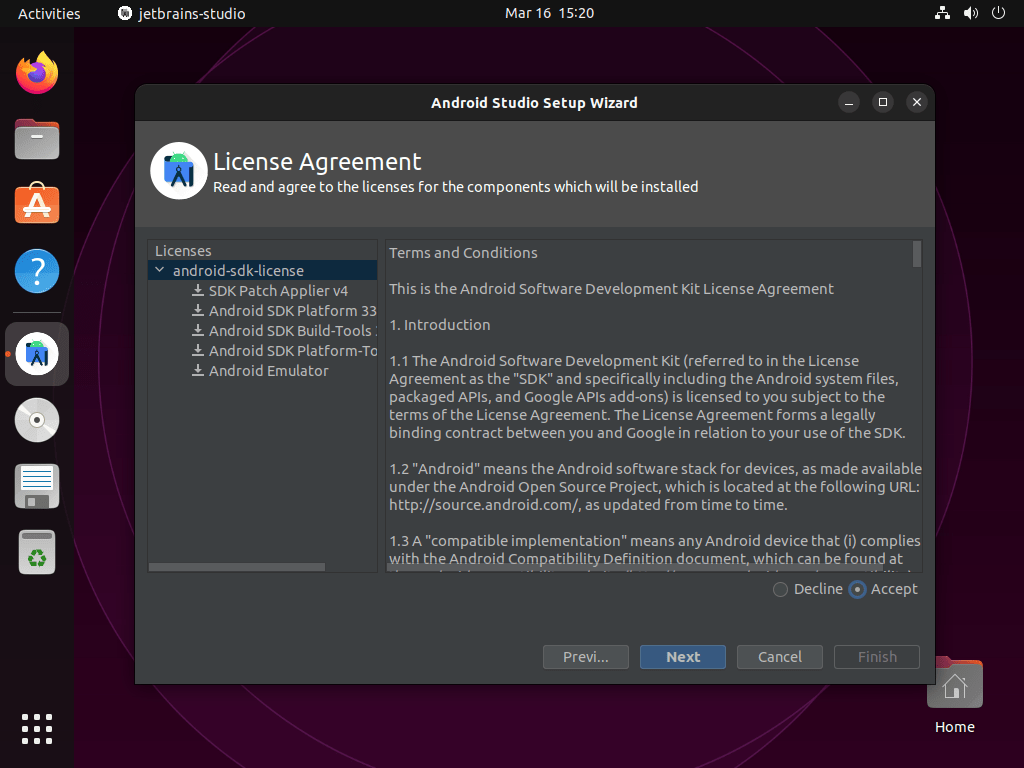
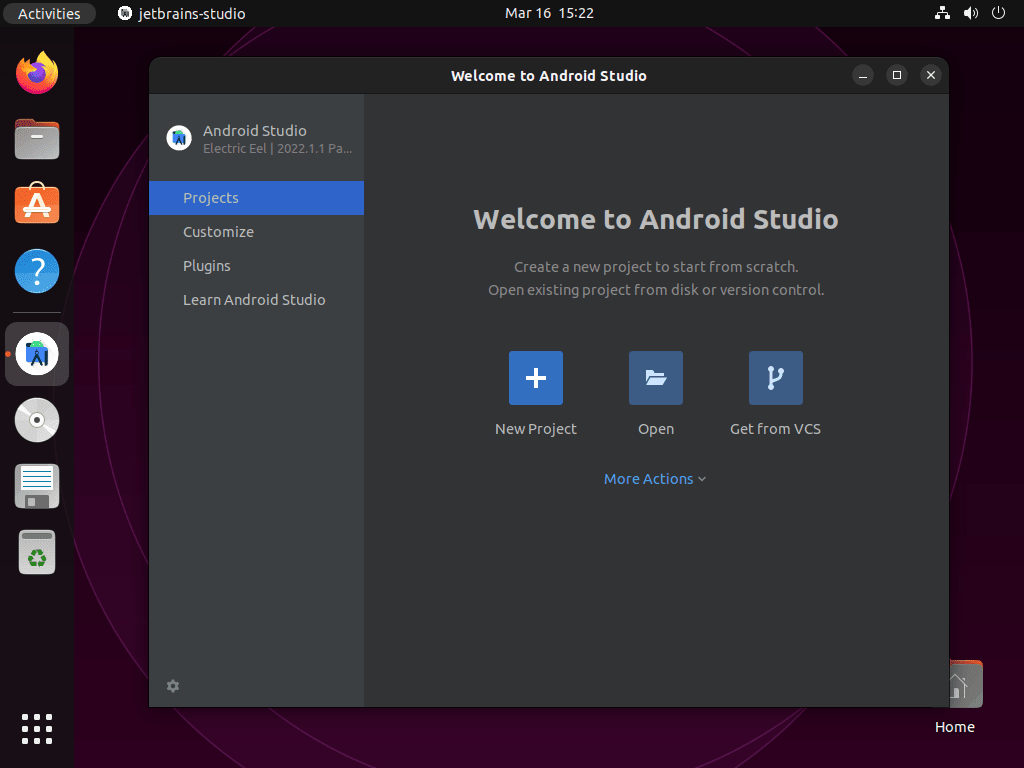
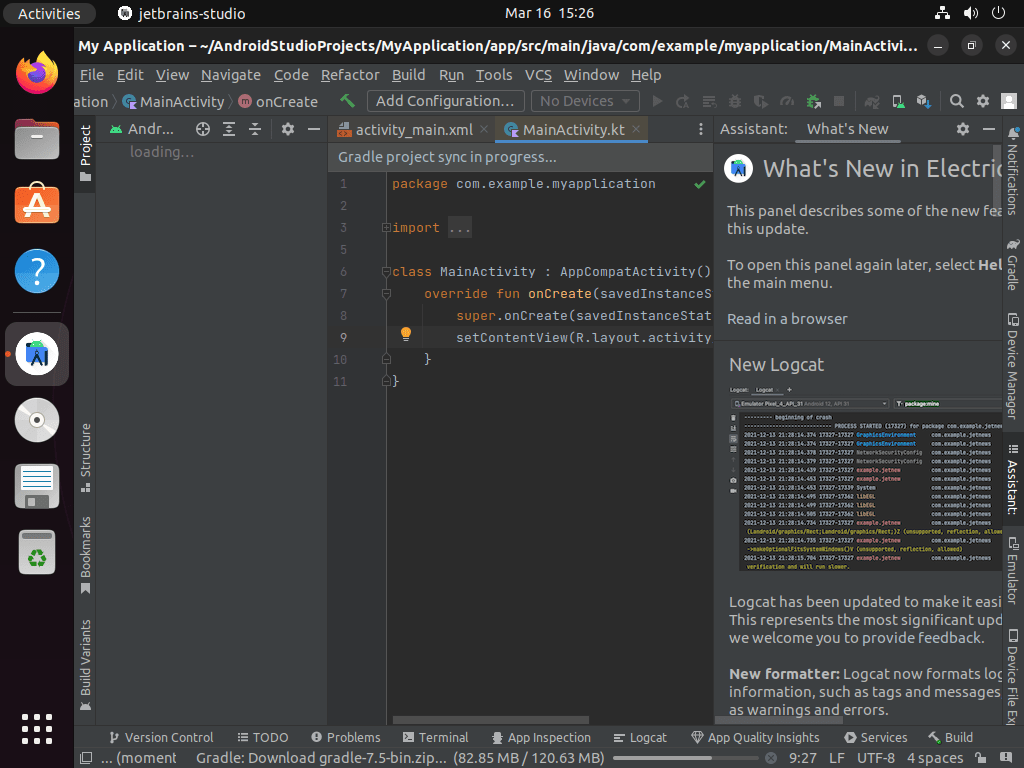
Commandes Android Studio supplémentaires
Supprimer Android Studio
Si vous n'avez plus besoin d'Android Studio sur votre système Ubuntu et que vous souhaitez le supprimer, procédez comme suit :
Supprimez Android Studio et ses dépendances :
Pour supprimer Android Studio et ses dépendances, utilisez la commande suivante dans le terminal :
sudo apt remove android-studioSupprimez le PPA importé :
Si vous n'envisagez pas de réinstaller Android Studio, vous pouvez supprimer le PPA importé pour garder votre système en ordre à l'aide de la commande suivante :
sudo add-apt-repository --remove ppa:maarten-fonville/android-studio -yCette commande supprimera le fichier Android Studio PPA de votre système, empêchant son utilisation pour de futures installations logicielles.
Conclusion
Tout au long de ce guide, nous vous avons expliqué les étapes à suivre pour faire fonctionner Android Studio sur Ubuntu 24.04, 22.04 ou 20.04 LTS. De l'installation à l'optimisation de votre espace de travail et à la maîtrise des raccourcis clavier, notre objectif est de vous fournir les éléments essentiels pour démarrer votre parcours de développement Android. Lorsque vous vous lancez dans vos projets, n'oubliez pas l'importance de personnaliser l'environnement en fonction de votre flux de travail : cela change la donne. N’hésitez pas non plus à explorer la pléthore de plugins disponibles pour augmenter votre productivité. Continuez à expérimenter, restez curieux et bon codage sur votre système Ubuntu !
Liens utiles
Voici quelques liens précieux liés au développement Android :
- Présentation du développement Android: Visitez la page officielle de développement Android pour obtenir des informations complètes sur le démarrage et l'avancement de vos projets de développement Android.
- Présentation d'Android Studio: accédez à des guides et à une documentation détaillés sur la configuration et l'utilisation d'Android Studio, l'IDE officiel pour le développement Android.
- Communauté de développeurs Android: rejoignez la communauté des développeurs Android pour vous connecter avec d'autres développeurs, participer à des discussions et trouver de l'aide et des ressources.
